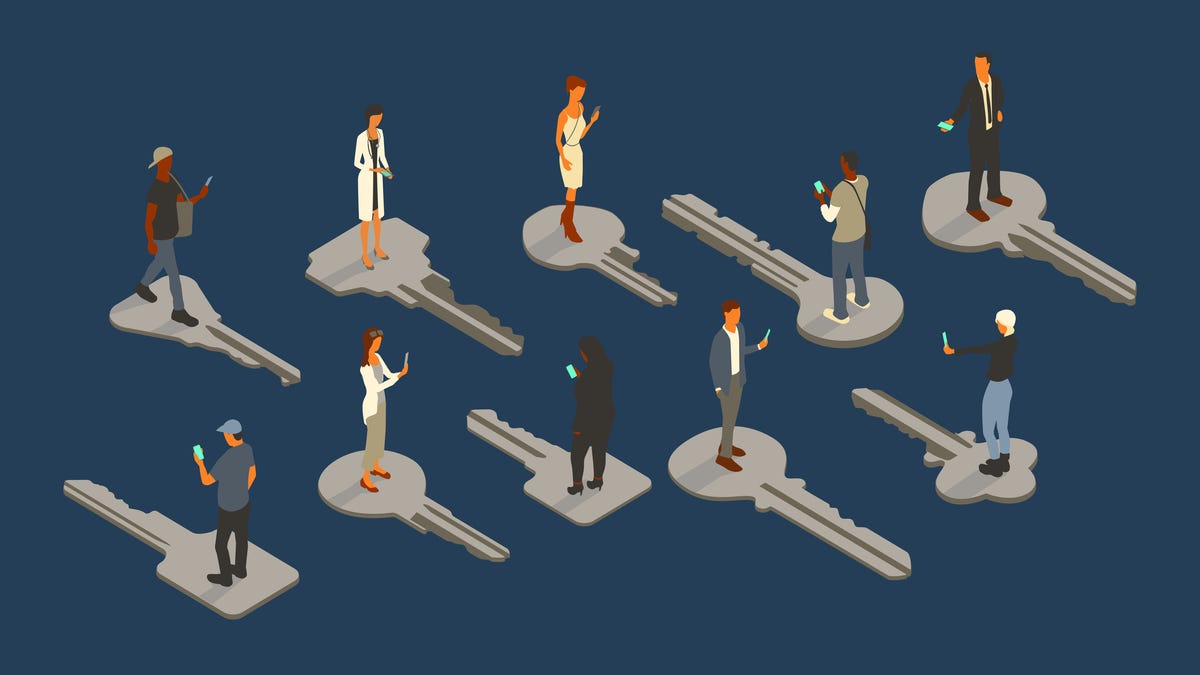Cómo el pop-up de búsqueda de Opera puede ahorrarte tiempo y clics
Opera's search pop-up saves you time and clicks

No siempre lo más fácil es lo mejor, pero cualquier cosa que puedas hacer para hacer tu vida o trabajo un poco más eficiente ciertamente lo es. Es por eso que cada vez que puedo ahorrar incluso unos segundos de tareas que repito regularmente, lo hago.
Este es el caso de Opera, que considero uno de los navegadores más eficientes en el mercado. La función de gestión de pestañas por sí sola lo hace increíblemente efectivo para ayudarme a gestionar mejor mis pestañas y reducir la confusión y el desorden (lo que puede mejorar la eficiencia).
También: Cómo usar el chatbot de IA incorporado de Opera (y por qué deberías hacerlo)
Opera tiene otra función, el pop-up de búsqueda, que hace un trabajo excepcional al ayudarme a trabajar más rápido.
Hazte esta pregunta: ¿Cuántas veces buscas cosas en línea? Como seguimiento, ¿cuántas veces esas búsquedas están inspiradas en algo que leíste en línea? Considera esto: puedo mencionar a Band-Maid en un artículo. Es posible que no sepas qué es eso, así que abres otra pestaña, escribes band-maid en la barra de direcciones y esperas a que tu motor de búsqueda predeterminado muestre los resultados.
- Esta aspiradora de mano de $200 es tan buena como una Dyson, ¡y ade...
- Las mejores cámaras de seguridad para tener tranquilidad en casa
- OpenAI refuerza su herramienta de IA generadora de imágenes con DAL...
Puedes hacer eso varias veces a lo largo de tu día.
El navegador Opera reduce este proceso en un par de pasos. Con esta función habilitada, simplemente puedes resaltar texto de una página web y, desde el pop-up de búsqueda, hacer clic para realizar una búsqueda en el texto seleccionado. Ya no es necesario abrir una nueva pestaña y escribir lo que deseas buscar.
También: Cómo agregar una lista personalizada de bloqueo de sitios problemáticos en Opera
Puede que no te ahorre horas en tu día, pero cada vez que busques ahorrarás segundos y ese tiempo se suma.
Una cosa a tener en cuenta: el pop-up de búsqueda no funciona para cada página. Por ejemplo, no funciona en Google Docs. Sin embargo, deberías encontrar que el pop-up de búsqueda de Opera funciona para la mayoría de los sitios que visitas.
Vamos a ver cómo se utiliza esta función.
Cómo habilitar el pop-up de búsqueda de Opera
Lo que necesitarás: Lo único que necesitarás es tener Opera instalado en tu escritorio o laptop. Asegúrate de estar utilizando la última versión del navegador (para garantizar que tienes las últimas actualizaciones de seguridad).
1. Abre la configuración de Opera
Lo primero que debes hacer es asegurarte de que el pop-up de búsqueda esté habilitado. Para hacer eso, abre Opera y luego escribe opera:settings en la barra de direcciones.
2. Encuentra y habilita el pop-up de búsqueda
Desplázate hasta la parte inferior de la página de Configuración y haz clic en Avanzado. En la sección Avanzado, desplázate hacia abajo hasta que veas la sección del pop-up de búsqueda. En esa sección, asegúrate de que el interruptor de Encender/Apagar para Habilitar el pop-up de búsqueda al seleccionar texto esté habilitado.
Una vez que hayas hecho eso, cierra la pestaña de Configuración.
También puedes elegir a qué moneda convertir cuando hayas resaltado un precio.
También: Firefox vs Opera: ¿Cuál es el mejor navegador web para ti?
Usar el pop-up de búsqueda
Usar el pop-up de búsqueda es bastante simple. Supongamos que estás leyendo un artículo en ENBLE y te encuentras con una palabra o frase que no entiendes. Resalta ese texto y aparecerá el pop-up de búsqueda, donde puedes buscar, copiar o tomar una captura de pantalla del pasaje resaltado. También puedes acceder a la herramienta de IA Aria incorporada.
El pop-up se cerrará después de que hayas hecho clic en cualquier opción.
Haz clic en buscar y Opera abrirá una nueva pestaña con los resultados de búsqueda basados en el texto resaltado.
También: Los mejores servicios de VPN: Probados y revisados por expertos
Realmente es así de simple. Y los segundos que ahorrarás a lo largo del día pueden sumar una pausa extra para tomar un café o estirarte, lo cual puede ayudar a tu bienestar.
Disfruta esos segundos adicionales.